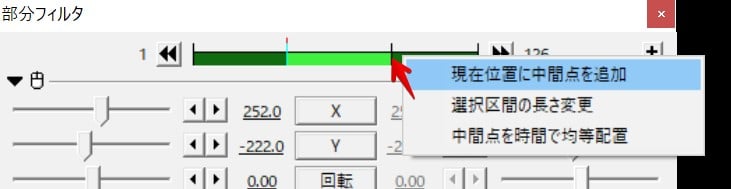AviUtlでは部分フィルタという機能を使うことで、一部分だけにエフェクトを適用することが出来ます。部分フィルタの利用例としてよくあるものがモザイクエフェクトです。モザイクエフェクトは映像や画像全体にかけるのではなく、目や隠したい部分に1か所だけかけるのが一般的です。他の動画編集ソフトではマスク機能などとも呼ばれるこの部分フィルタの機能は、高度な編集にステップアップしていくうえで欠かすことのできない機能です。このページでは部分フィルタの概要と使い方に関してご紹介しています。
動画テンプレートなら編集も簡単
無料でも使えるのに、使わないのはもったいないかも。今すぐダウンロード。
部分フィルタとは?
部分的にエフェクトを掛けることが出来る機能の事です。良い例としてモザイクエフェクトは通常目や顔など、被写体の特定の一部分だけに限定してかけられます。AviUtlでも部分フィルタとモザイクエフェクトを組み合わせて利用する事で特定の一部分だけにエフェクトを掛けることが出来ます。

部分フィルタの使い方
部分的にエフェクトを掛けるための部分フィルタを利用してみましょう。部分フィルタの例としてはやはりモザイクエフェクトが適しているように思いますので、モザイクエフェクトを例にとって部分フィルタを利用してみたいと思います。
部分フィルタの追加方法
部分フィルタはAviUtl内でフィルタオブジェクトと呼ばれるオブジェクトに属しています。タイムラインを右クリックし「フィルタオブジェクトの追加>部分フィルタ」から部分フィルタを追加できます。
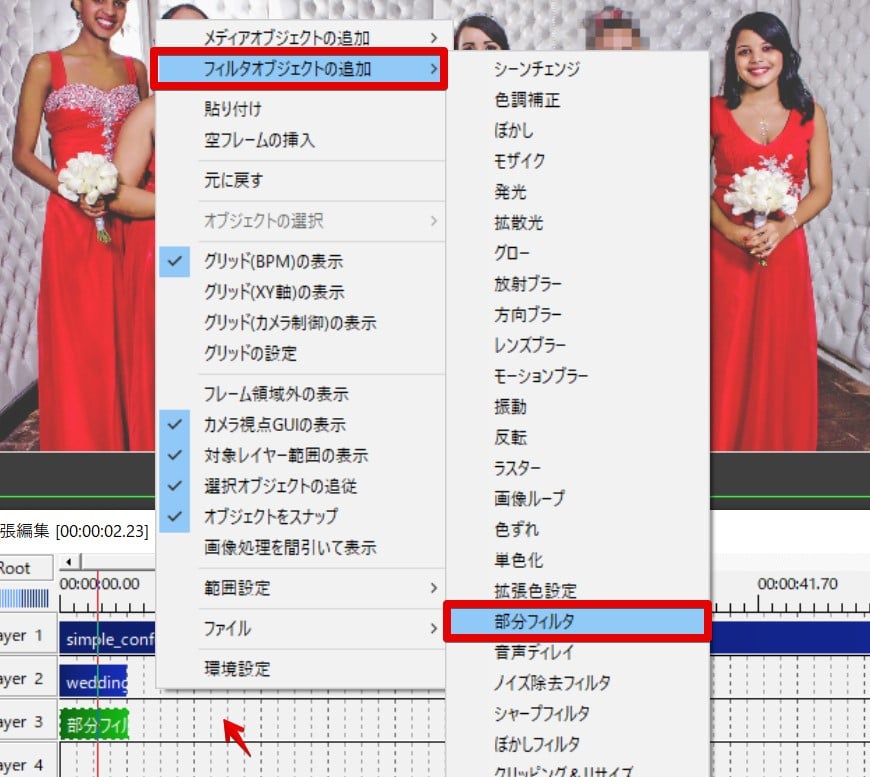
部分フィルタの影響範囲
部分フィルタオブジェクトに限らず、フィルタオブジェクトに属するオブジェクトは自分よりも上の段にあるすべてのレイヤー全体に対して影響を与えます。そのため、影響を与えたいレイヤーよりも下に来る位置に配置する必要があります。影響を与えたくないレイヤーが除外されるように順序を整理しておきましょう。
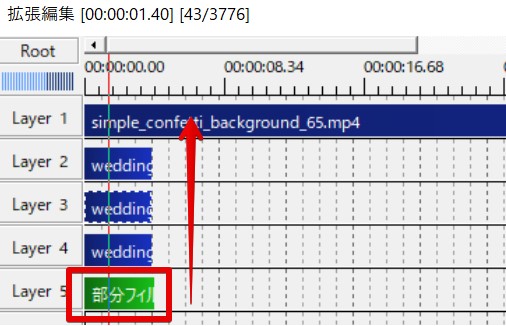
部分フィルタの調整
部分フィルタへエフェクトを追加する
部分フィルタオブジェクトに対してエフェクトを適用します。すると、部分フィルタオブジェクトよりも上に配置されているレイヤー全体に対して適用されたエフェクトが反映されているのを確認できます。
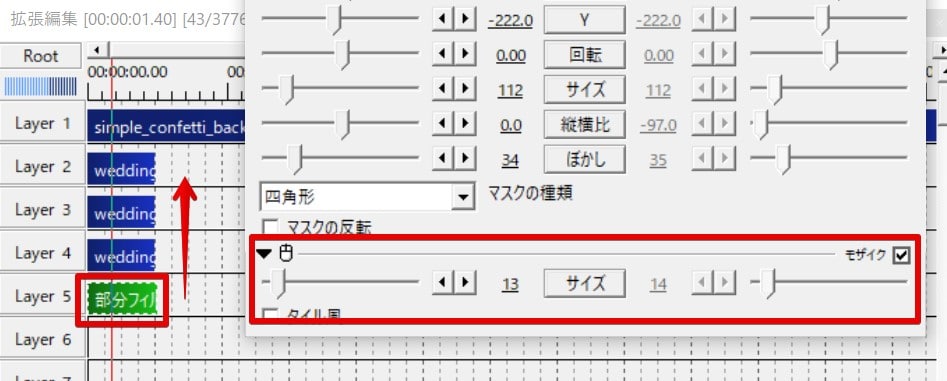
ここではモザイクエフェクトを追加しています。
エフェクト適用範囲の変更
部分フィルタが存在する時間に現在の時間を動かして画面を見てみると、フィルタオブジェクトの影響範囲が画面上に四角い枠として表示されています。この資格がエフェクトの影響範囲を示します。この範囲は設定ダイアログからサイズ変更したり、「マスクの種類」を変更して形状を変更することも出来ます。
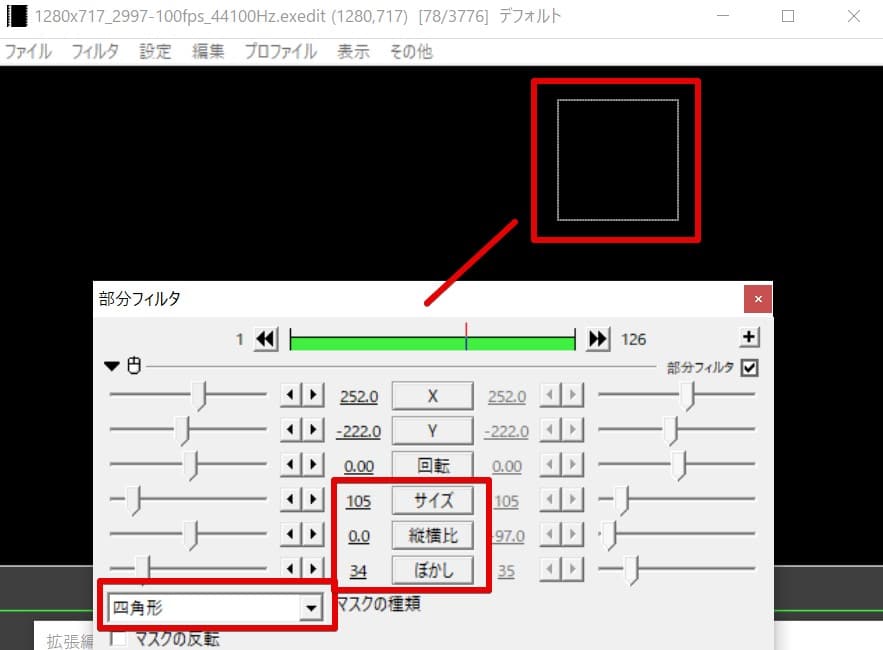
フィルタの影響範囲をアニメーションさせる
実際にモザイクエフェクトを動画に適用するとなった場合には、動画内の顔や目に対してモザイクエフェクトがかかり続けるように部分フィルタの影響範囲が動画内の人物の動きに合わせてアニメーションする必要があります。通常他のプロ向けの合成用ソフトなどではモーショントラッキングと組み合わせてモザイクエフェクトが適用されます。AviUtlでもモーショントラッキング用のプラグインがありますので、興味のある方はプラグインを導入して実践してみても楽しいかもしれません。
単純な動きであれば中間点を作成して手付けのアニメーションでも対応が出来るかもしれません。